Ultimamente, há muitos jogos tentando seguir uma tendência de cenário apocalíptico de zumbis de sobrevivência. E podemos dizer que Estado de Decadência 2 tem algo a oferecer a este gênero. Especialmente porque oferece uma ótima experiência multiplayer co-op (até 4 jogadores em uma equipe) e elementos de RPG. Agora, a primeira é provavelmente a principal carta de vendas do jogo e os problemas, como código de erro 10, diminui substancialmente a simpatia do jogo. Ou seja, os usuários que estavam vendo esse erro não conseguiam se conectar e jogar com amigos.
Asseguramos de fornecer a você as possíveis soluções para o erro em questão. Se você está vendo muito do seu agrado (uma vez que já é demais), certifique-se de verificar as etapas que fornecemos abaixo.
Como resolver o código de erro 10 em State of Decay 2 para Windows 10
- Atualizar o Windows
- Verifique o Firewall
- Executar solucionador de problemas
- Resolver problemas de conexão
- Adaptador fixo Teredo
1: Atualizar o Windows
Os problemas para alguns usuários começaram após um determinado Windows Update. Quando algo assim ocorre, você pode fazer duas coisas. Em primeiro lugar, você pode desinstalar a atualização mais recente e mover a partir daí. Uma alternativa neste cenário é atualizar o Windows 10 e, com sorte, haverá um patch que soluciona os problemas do jogo.
Todos nós sabemos o quanto as atualizações do Windows, especialmente ultimamente, afetam a Microsoft Store e seus respectivos jogos. Muitos travamentos e erros estão relacionados aos últimos lançamentos do Windows 10. Como sempre, estamos mais dispostos a recomendar o segundo cenário, mas você pode fazer o que quiser.
- Leia também: Como corrigir problemas de DVR de jogos no Windows 10
Siga estas etapas para atualizar o Windows 10:
- Na barra de Pesquisa do Windows, digite Verifica e clique em 'Verifique se há atualizações'.
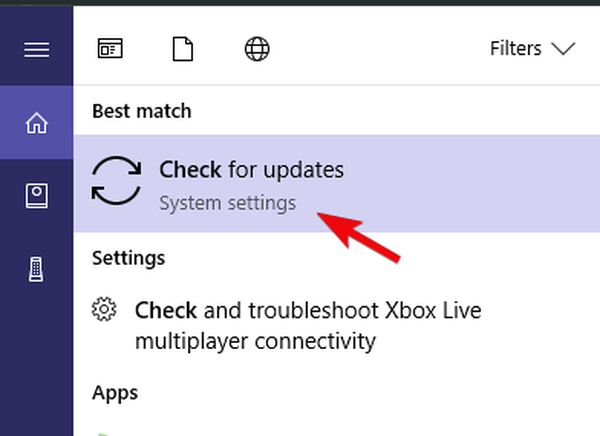
- Clique no 'Verifique se há atualizaçõesbotão 'no Windows Update.
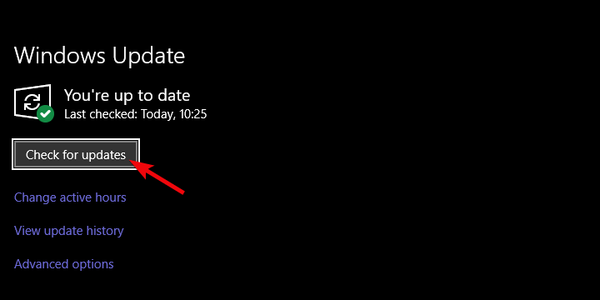
- Instale todas as atualizações e reinicie o seu PC.
- Tente executar o State of Decay 2 novamente.
2: Verifique o Firewall
Permitir que o jogo se comunique livremente por meio do Firewall do Windows é de extrema importância. Isso deve ser administrado automaticamente após a instalação do jogo. No entanto, devido à natureza Peer-2-Peer do jogo, existem alguns ajustes adicionais que você precisará seguir. Ou seja, este jogo requer um conjunto comum de regras de entrada / saída.
- Leia também: Como abrir portas de firewall no Windows 10
Dizemos 'comum', mas há uma chance de que, por algum motivo, sua máquina esteja configurada de uma maneira diferente. Para se conectar a um modo multijogador cooperativo com outros jogadores, recomendamos redefinir a privacidade do Firewall para os valores padrão.
Siga estas instruções para redefinir a política de firewall para conexões de entrada / saída:
- Na barra de Pesquisa do Windows, digite CMD e aberto Prompt de comando como administrador.

- Na linha de comando, digite o seguinte comando e pressione Enter:
- netsh advfirewall mostrar o perfil atual
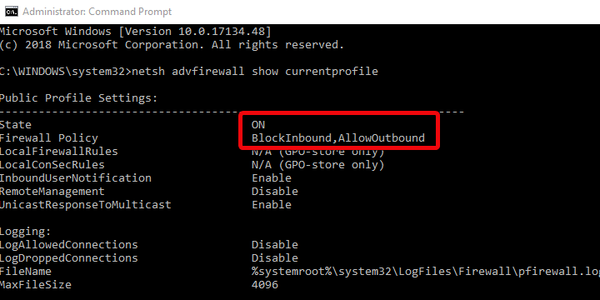
- netsh advfirewall mostrar o perfil atual
- A política de entrada deve ser permitida e a de saída não. Caso contrário, copie e cole este comando e pressione Enter para redefinir as regras:
- netsh advfirewall set currentprofile firewallpolicy blockinbound, allowoutbound
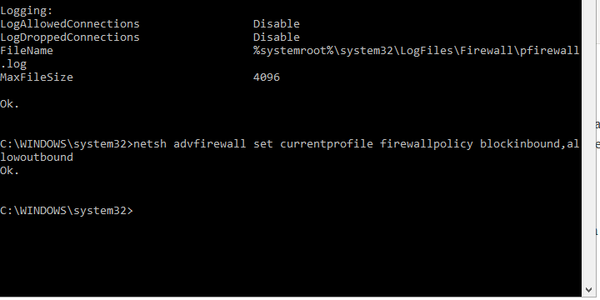
- netsh advfirewall set currentprofile firewallpolicy blockinbound, allowoutbound
- Reinicie o PC e inicie o jogo novamente ou execute o solucionador de problemas abaixo.
3: Execute o solucionador de problemas
Além das ferramentas usuais de solução de problemas, o Windows 10 oferece uma ferramenta de solução de problemas específica para jogos da Microsoft. E, felizmente, State of Decay 2 está nesta categoria. Esta ferramenta verificará sua latência, compatibilidade e conectividade. Além disso, se houver algum problema, ele deve resolvê-lo - desde que diga respeito ao segmento multiplayer. Uma vez que o código de erro 10 impede que os jogadores participem de uma campanha multijogador, este solucionador de problemas integrado pode ser útil.
- Leia também: Corrija problemas de bate-papo com voz e multijogador com o novo recurso Rede Xbox
Veja como executar o solucionador de problemas de rede do Xbox no Windows 10:
- Pressione a tecla Windows + I para abrir Configurações.
- Escolher Jogos.
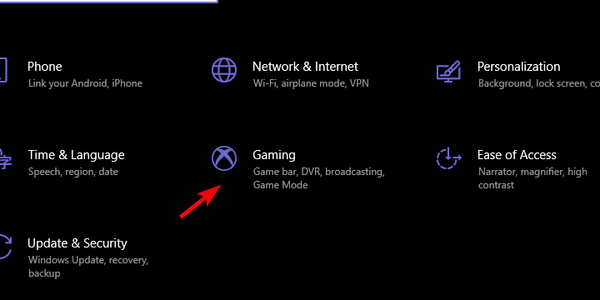
- Selecione Rede Xbox do painel esquerdo.
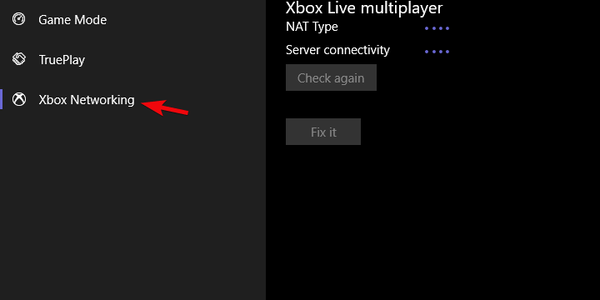
- O solucionador de problemas verificará a compatibilidade da rede.
- Clique em 'Consertá-lo'se houver problemas encontrados.
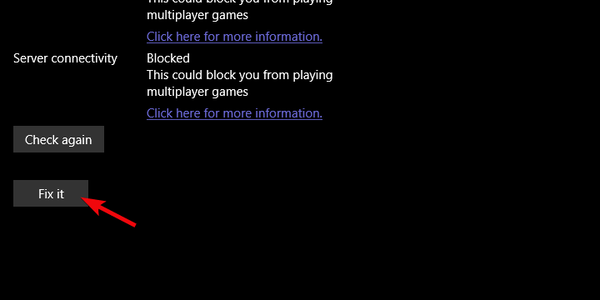
4: Resolver problemas de conexão
Como dissemos no ponto anterior, esse erro é provocado por problemas de rede. Não podemos ter certeza se o problema está do seu lado ou é o próprio jogo que o está causando. Agora, para ter certeza de que você (ou melhor, seu PC) não é o culpado pelo problema, recomendamos uma solução de problemas de conexão detalhada. Essas etapas podem ser diferentes dependendo do seu roteador / modem, mas você pode pesquisar facilmente e encontrar as instruções para encaminhamento de porta e como habilitar UPnP e QoS.
- Leia também: Correção: Wi-Fi está sendo desconectado quando uma conexão VPN é feita
Esta é a lista de algumas etapas comuns que você deve seguir ao solucionar problemas de conectividade / rede do Windows 10:
- Mudar para uma conexão com fio.
- Verifique o status do servidor aqui.
- Reinicie o seu modem e / ou roteador.
- DNS Flash.
- Pressione a tecla Windows + R para chamar a linha de comando elevada Executar.
- Na linha de comando, digite ipconfig / flushdns, e pressione Enter.
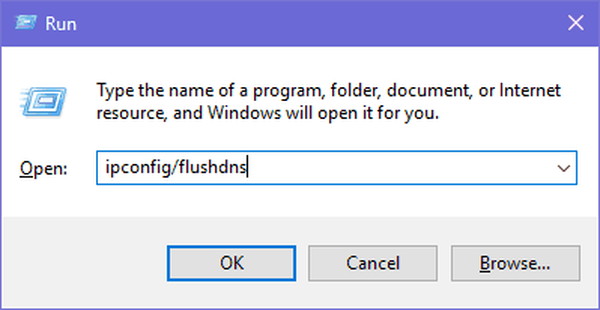
- Atualizar firmware do roteador / modem.
- Considere configurar o encaminhamento de porta e UPnP no roteador.
5: Fixar adaptador Teredo
A maioria dos usuários não precisará do adaptador de túnel Teredo. Nunca. No entanto, para se comunicar no Xbox Live e jogar jogos multijogador da Microsoft, você precisará instalá-lo. Ou melhor: habilite-o, pois já está lá como parte do conjunto de drivers legado que vem com o sistema. Basicamente, se você quiser jogar State of Decay 2 ou jogos semelhantes, você precisará de um adaptador Teredo instalado e funcionando.
- Leia também: Como baixar e instalar o adaptador de túnel Teredo no Windows 10
Agora, aparentemente, não é tão simples instalá-lo como pensamos inicialmente. Você pode usar o Gerenciador de dispositivos e adicionar um driver legado, mas, na maioria das vezes, não funcionará. O que você precisa fazer para esclarecer este assunto é executar certos comandos no prompt de comando elevado.
Siga estas etapas para habilitar o adaptador Teredo no Windows 10:
-
- Abra o Prompt de Comando como administrador.

- Na linha de comando, digite os seguintes comandos um por um e pressione Enter após cada um:
- netsh
- int ipv6
- definir cliente teredo
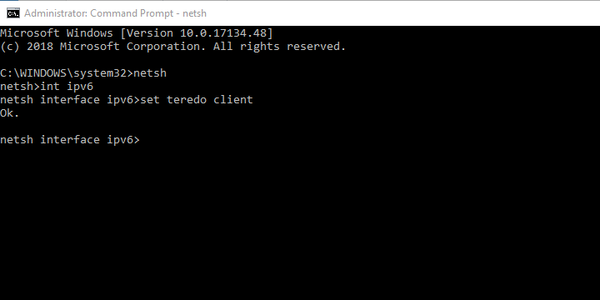
- O adaptador de túnel Teredo deve aparecer no Gerenciador de dispositivos, sob o Adaptadores de rede seção.
- Reinicie o seu PC e atualize o Windows 10 novamente.
- Abra o Prompt de Comando como administrador.
Com isso, podemos concluir este artigo. Esperançosamente, você conseguiu corrigir o código de erro 10 em State of Decay 2 com uma das etapas acima. E se não for esse o caso, certifique-se de postar o tíquete e aguardar a resolução, pois o problema está, provavelmente, do outro lado. De qualquer forma, sinta-se à vontade para compartilhar sua experiência conosco. Você pode fazer isso na seção de comentários abaixo.
HISTÓRIAS RELACIONADAS QUE VOCÊ DEVE VERIFICAR:
- O que fazer se o PUBG não iniciar após a atualização
- Correção: a barra de jogos do Windows 10 não abre
- Aplicativos para Windows 8, Windows 8.1 e 10 com desconto, jogos esta semana
- Estado de Decadência 2
- windows 10 fix
 Friendoffriends
Friendoffriends



